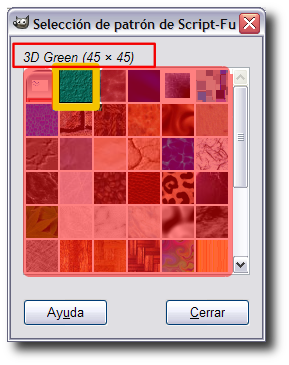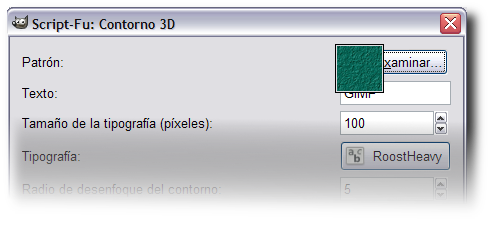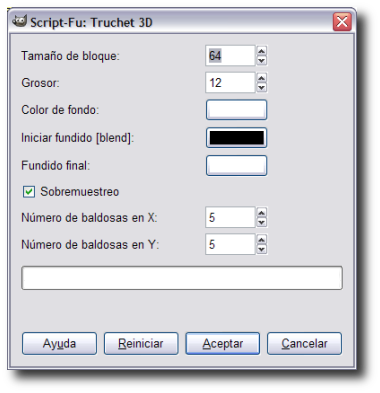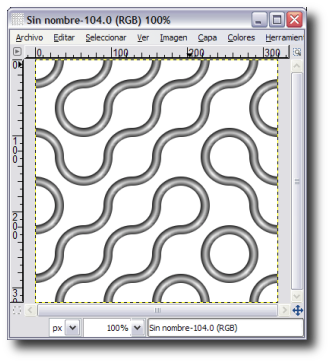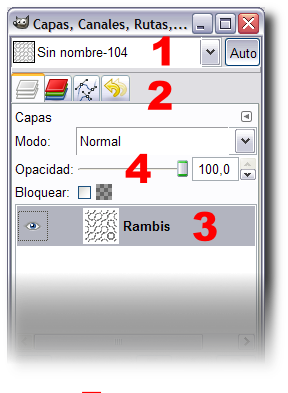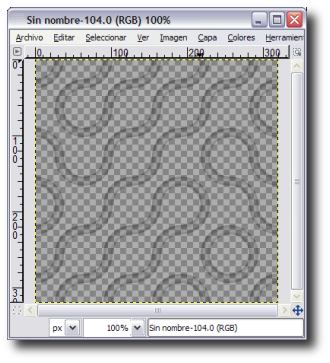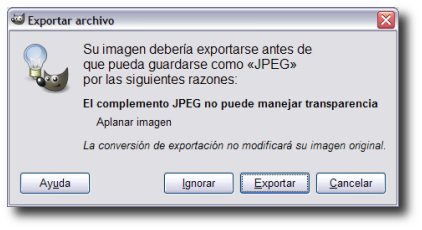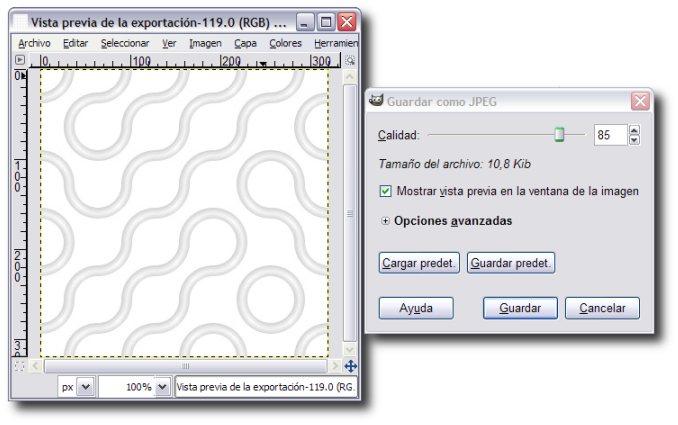Vamos a mostrar ahora el proceso de creación de imágenes de forma automática, utilizando procesos abreviados que trae Gimp para facilitarnos la tarea de creación de imágenes.
Nos planteamos la siguiente situación. Hemos preparado en clase una documentación sobre "El gusano de seda" y queremos poner toda esa documentación en una página web. Necesitamos dos imágenes que crearemos con GIMP.
De esta forma conseguiremos familiarizarnos con
el entorno de trabajo de GIMP.
Abrimos Gimp. En caso de que tengamos abierto GIMP es necesario que lo cerremos para comenzar esta actividad desde cero.
De forma similar vamos a crear una imagen que nos servirá como fondo
de la página web de nuestra documentación sobre El gusano de seda.
Pulsamos Exts --> Patrones --> Truchet 3D. Aparece la ventana del Script-Fu con distintas opciones, pero en esta ocasión vamos a dejar todos los valores tal y como están. Simplemente presionamos Aceptar. |
| |
Obtenemos esta imagen.
Ahora vamos a modificar algunas propiedades de esta imagen para dejarla más
transparente y poder escribir escribir encima de ella; la utilizaremos como imagen de fondo en una página web. Accedemos a la Ventana de Capas y Canales,
Rutas... que se encuentra a la derecha de nuestra
pantalla.
 |
Nota |
Si has cerrado esta ventana por error y no te aparece en la pantalla puedes volver a obtenerla accediendo al menú de la Caja de herramientas Archivo --> Diálogos --> Crear un empotrable nuevo --> Capas, Canales y Rutas.
|
|
En la Ventana Capas, Canales, Rutas, Deshacer encuentras, entre otras, las siguientes
opciones:
1 |
Nombre de la imagen. Si tenemos varias abiertas en GIMP, podemos cambiar a otra imagen haciendo clic
y eligiendo cualquier otra que tengamos abierta en GIMP. |
2 |
Pestañas para seleccionar Capas, Canales,
Rutas y Deshacer. |
3 |
Nombre y miniatura de la imagen que hay en la capa.
El icono en forma de ojo de la izquierda hace que la capa sea visible o
invisible. Si la capa está seleccionada y en disposición
para trabajar sobre ella, se muestra con fondo gris, tal y como puedes ver. |
4 |
Pestaña deslizante que nos permite modificar
la opacidad de la capa sobre la que trabajamos. Por defecto
tiene una opacidad completa (100 %). |
|
|
Arrastramos este botón deslizante (4) hasta que marque
20 (también puedes introducir el valor con el teclado)
y verás como la imagen se hace transparente.
Antes era una imagen excesivamente fuerte para ponerla como
fondo de página web, haciendo esta reducción
de opacidad hemos conseguido una imagen muy suave sobre la
que podremos escribir y poner otras imágenes. Para
poder utilizarla en una página web debemos tener en
cuenta los formatos gráficos adecuados para las páginas
web: GIF para imágenes de 256 colores
y JPEG para imágenes de millones de
colores. Vamos a utilizar este último formato, pero
debemos tener en cuenta que al guardar en formato JPEG
no se admiten capas, algo que nos indicará el programa.
|
|
Hacemos clic en Archivo --> Guardar como... Seleccionamos la carpeta Curso Gimp, ponemos nombre al archivo "Fondo pagina" y marcamos la extensión JPG. Después pulsamos Aceptar.
Nos aparecerá la ventana de la derecha con un aviso
que indica que el formato JPG no puede guardar transparencias
y que aplanará la imagen, es decir, que pegará
la imagen que tenemos sobre el fondo (papel) que es de color
blanco.
Hacemos clic en Exportar para poder guardar la imagen en el formato JPEG. En la ventana de información nos avisa de que la imagen original no queda modificada por lo que GIMP mantendrá una copia, que podremos guardar más adelante en otro formato que sí mantenga las capas.
|
|
En la Ventana exportación (Guardar) encontramos distintos tipos de información
y opciones. Si marcamos Mostrar Vista Previa
en la ventana Imagen podemos ver cómo
va variando su tamaño, a la vez que vamos modificando
los distintos parámetros. En nuestro caso no es necesario
realizar ningún cambio, con lo que pulsamos Guardar.
|
|
| La imagen queda guardada en nuestro disco como Fondo pagina.jpg.
Si tienes intención de seguir trabajando con esta imagen
y realizar modificaciones a la transparencia, deberás
guardarla también en el formato nativo de GIMP, XCF. |
Al utilizar la imagen como fondo de una página
web, quedaría así: